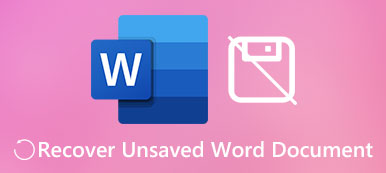计算机出现办公室崩溃和意外断电偶尔会发生。
由于未保存的Excel文件,丢失数据非常糟糕。
但是,当你阅读这篇文章时,还为时不晚。
这篇文章分享了最好的3方式 恢复未保存的Excel文件 在Windows和Mac上,100%成功。

- 部分1。 在Windows和Mac上恢复未保存的Excel文件(推荐)
- 部分2。 恢复未保存在Mac上的Excel文件
- 部分3。 从最近/自动保存中恢复未保存的Excel文件
- 第4部分。恢复未保存的Excel文件的常见问题解答
部分1。 在Windows和Mac上恢复未保存的Excel文件(推荐)
第一种方法是强烈建议的解决方案来恢复未保存的Excel文件。
在Mac和Windows计算机上恢复已删除或丢失的Excel,Word(.doc / .docx),PowerPoint(.ppt / .pptx),PDF,CWK,HTML / HTM,INDD,EPS等的Office数据恢复convienetly。

4,000,000+ 下载
。 在您的计算机上免费下载,安装和运行此软件。
在主界面中,您需要检查图像,音频,视频,电子邮件,文档等中的数据类型。 在这里,您应该勾选“文档”。
在硬盘驱动器中,您还需要检查它。 然后单击“扫描”开始扫描过程。
此外,您可以选择“图像”来获得 照片恢复,单击“视频”以恢复计算机上的视频。

。 扫描结果完成后,您需要单击数据类型文件夹以获取更多详细信息。
详细查看已删除的Excel文件后,您可以选中要还原的确切Excel文件,然后单击“恢复”以将已删除的数据保存到您的计算机。 从上方可以看到,它使您能够 恢复未保存的Word文档 轻松。

部分2。 恢复未保存在Mac上的Excel文件
重做所有未保存的工作将花费大量时间让你心烦意乱。 事实上,恢复Excel未保存的文件很简单。 Disk Drill在日期恢复方面功能强大。 Disk Drill可以通过200文件类型进行恢复,包括Excel,Word文档,视频等。
您可能需要阅读此帖子 检索视频文件 在电脑上。
步骤1。 下载并安装磁盘钻
下载Disk Drill并将其安装到您的计算机上。 安装后,启动应用程序。 您可以在Mac Store或官方网站下载:www.cleverfiles.com。
步骤2。 更多理论
如果在磁盘上的特定位置找不到文件,Disk Drill将会扫描整个分区。 实际上,Disk Drill将搜索Library / containers / com.microsoft中的文件。
[字] /日期/库/首选项/自动恢复
步骤3。 继续文档恢复
如果您在Disk Drill中,请选择系统磁盘(也称为根磁盘)进行恢复。 现在,单击“恢复”按钮,按照说明进行操作,然后等待从0到完成的进度,该时间取决于磁盘的大小。
步骤4。 预览找到的项目
扫描后,我们需要恢复的未保存的Excel苍蝇应该是具有常规Excel文档的临时副本形式的已找到项目的列表。 不幸的是,大多数文件都不会保留原始名称,因此,您需要逐个检查这些文件以找到正确的文件。 它可能会花一些时间,只要耐心等待。
提示:使用Disk Drill Vault,您的磁盘将受到保护。 如果下次再次发生同样的事情,您可以在Recovery Vault上找到丢失的文件。 恢复未保存的Excel文件将比以往更容易。
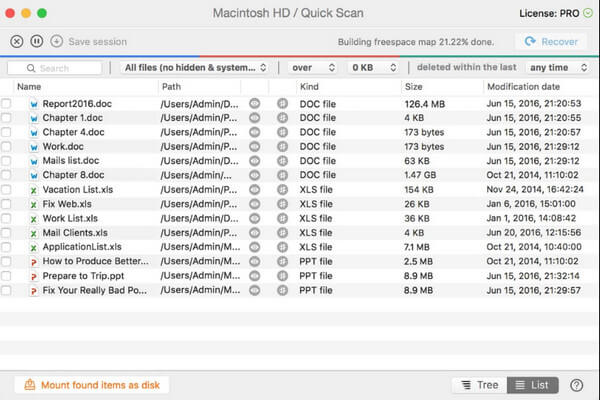
部分3。 从最近/自动保存中恢复未保存的Excel文件
除了上述第三方应用程序的方式,Excel本身也可以帮助您恢复未保存的文件。
从最近保存的临时文件中恢复至少保存一次的Excel文件
Excel在编辑时始终会保留一个临时文件,当您单击“保存”时, Excel临时文件 会去。 如果没有,您只是有机会从中恢复Excel文件。
。 打开您的Office Excel,单击“文件”选项卡,然后在列表上单击“打开”选项。
。 选择“最近的工作簿”并向下滚动以单击“恢复未保存的工作簿”按钮。 (提示:您也可以转到“管理工作簿”以恢复未保存的Excel文件)
。 单击您要恢复并打开的正确文件,工作表上会出现一个黄色条,提示您保存它。 单击“另存为”选项,将文件保存到所需的位置。 您也可以在“文件”列表上执行此操作。
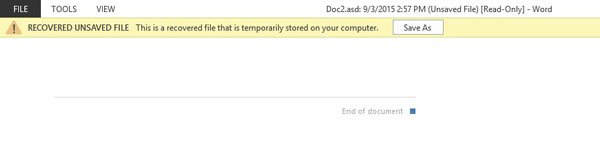
恢复从未保存的自动保存的Excel文件
Office Excel已自动设置自动保存和自动恢复的选项,以及每10分钟的默认保存时间。
。 打开Office Excel,在“文件”选项卡上,单击“信息”按钮。
。 单击“管理工作簿”,然后单击“恢复未保存的工作簿”
。 单击上次自动保存的Excel文件。
这种方式可以是一种很好的恢复方式 Excel文件已损坏.
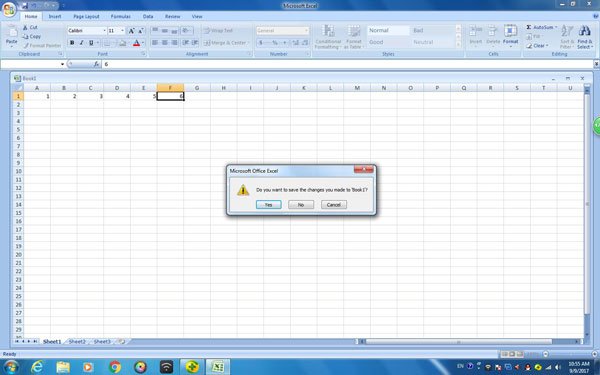
您可以按照以下步骤设置保存时间的间隔:
。 转到“文件”选项卡并单击它,然后单击“选项”按钮。
。 单击左侧窗格上的“保存”选项。
。确保选中“每 X 分钟保存自动恢复信息”和“如果关闭而不保存,则保留上次自动保存的版本”。然后,单击“确定”选项。通过这种方式,您可以 恢复Excel文件 无论是未保存还是覆盖。
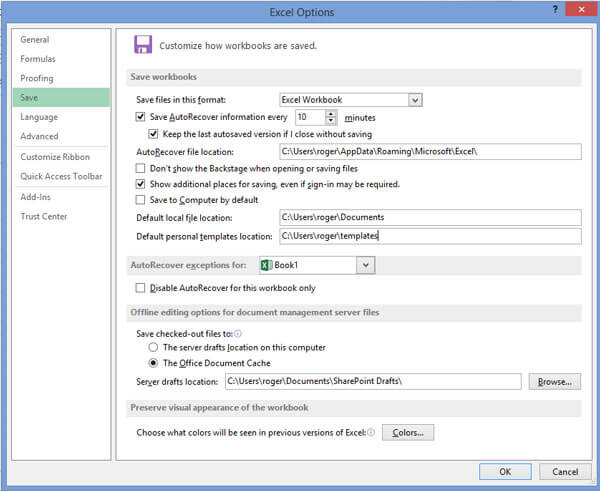
第4部分。恢复未保存的Excel文件的常见问题解答
1.如何使Excel自动保存文件?
打开Excel并转到“文件”选项卡,然后从“文件”菜单中选择“选项”。 在“ Excel选项”对话框的左侧窗格上,单击“保存”选项卡。 在这里,您需要启用“自动保存/自动恢复”选项,然后确保选中了“自动保存/自动恢复”旁边的复选框,以及下面的复选框-“如果没有保存就关闭,请保留上一个自动保存的版本。”
2.如何在Excel中查找最近的文件?
单击文件选项卡。 单击“最近”,您将看到“文件”选项卡的左列中显示最近文件的数量。
3. Windows 10上的临时Excel文件存储在哪里?
对于Windows 10,Excel临时文件存储在:C:/ Users / AppData / Local / Microsoft / Office / UnsavedFiles。
4.如何修复损坏的Excel文件?
您可以使用数据恢复工具(例如Apeaksoft Data Recovery)来帮助您 恢复损坏的Excel文件,删除,格式化,未保存等。它还具有还原Word,文本,PDF,PowerPoint,RTF,ZIP等的功能。



 iPhone数据恢复
iPhone数据恢复 iOS系统恢复
iOS系统恢复 iOS数据备份和还原
iOS数据备份和还原 iOS录屏大师
iOS录屏大师 MobieTrans
MobieTrans iPhone转移
iPhone转移 iPhone橡皮擦
iPhone橡皮擦 WhatsApp转移
WhatsApp转移 iOS解锁
iOS解锁 免费HEIC转换器
免费HEIC转换器 iPhone 位置转换器
iPhone 位置转换器 Android数据恢复
Android数据恢复 损坏Android数据提取
损坏Android数据提取 Android数据备份和还原
Android数据备份和还原 手机转移
手机转移 数据恢复工具
数据恢复工具 蓝光播放器
蓝光播放器 Mac清洁卫士
Mac清洁卫士 DVD刻录
DVD刻录 PDF 转换
PDF 转换 Windows密码重置
Windows密码重置 手机镜
手机镜 视频转换器旗舰版
视频转换器旗舰版 视频编辑
视频编辑 屏幕录影大师
屏幕录影大师 PPT到视频转换器
PPT到视频转换器 幻灯片制作
幻灯片制作 免费视频转换器
免费视频转换器 免费屏幕录像机
免费屏幕录像机 免费HEIC转换器
免费HEIC转换器 免费视频压缩器
免费视频压缩器 免费的PDF压缩器
免费的PDF压缩器 免费音频转换器
免费音频转换器 免费录音机
免费录音机 免费视频木工
免费视频木工 免费图像压缩器
免费图像压缩器 免费背景橡皮擦
免费背景橡皮擦 免费图像升频器
免费图像升频器 免费水印去除剂
免费水印去除剂 iPhone屏幕锁
iPhone屏幕锁 拼图魔方
拼图魔方